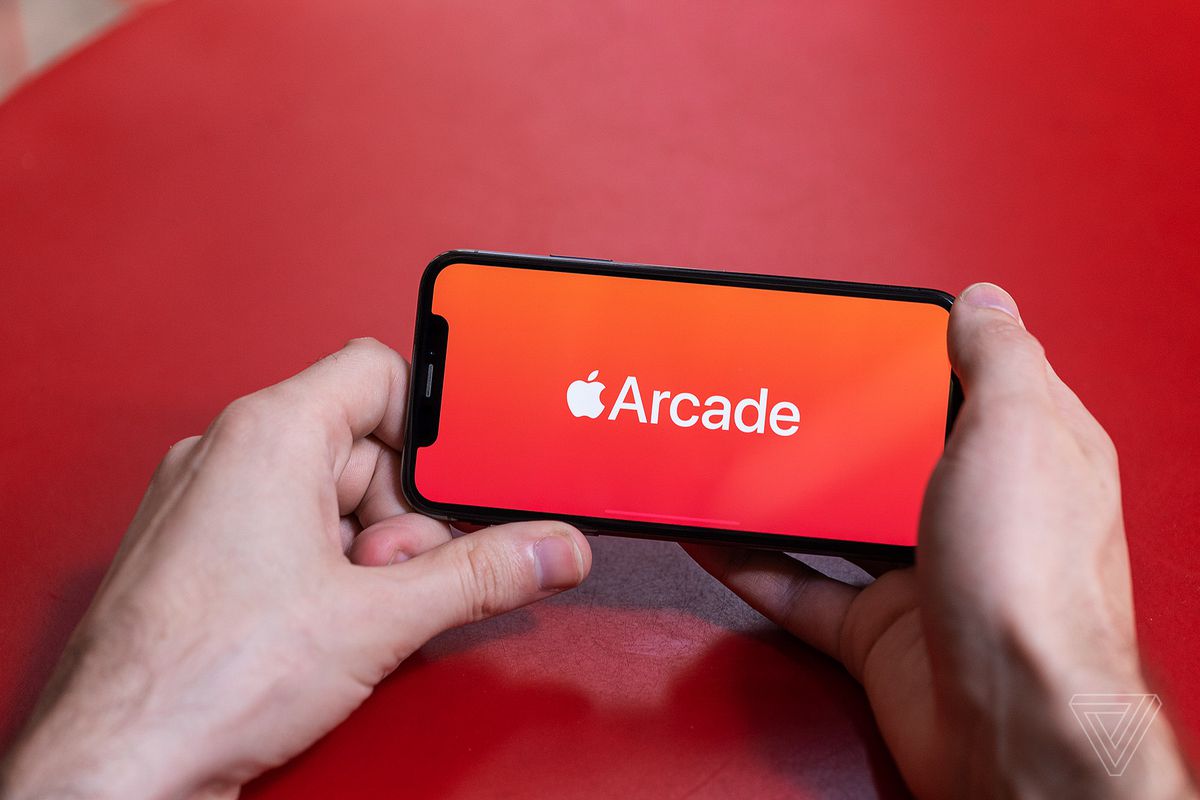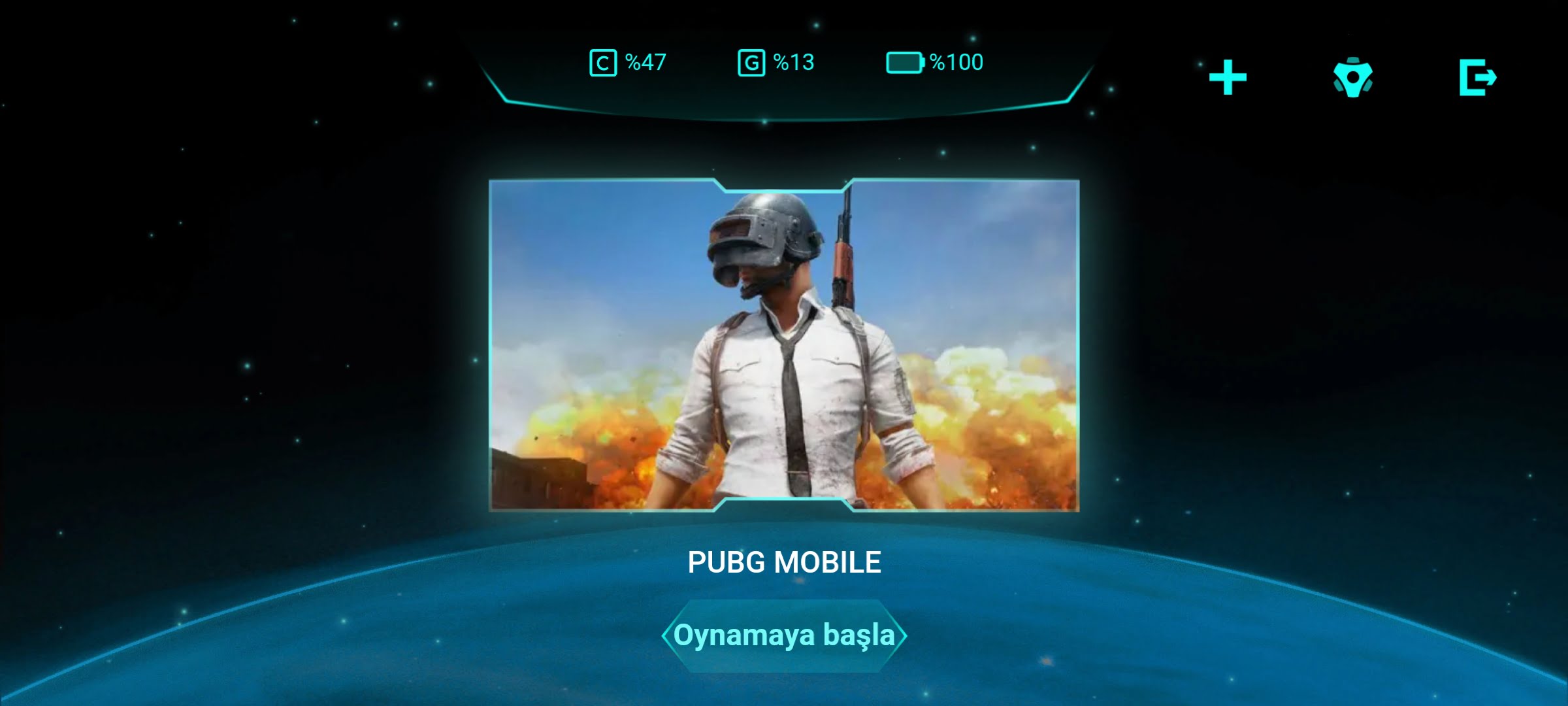Ne zaman yeni bir dizüstü bilgisayar veya PC alsanız, genellikle Windows 10 kurulu ve etkinleştirilmiş olur. Ancak özel bir bilgisayar almayı planlıyorsanız, durum böyle olmayabilir ve orijinal bir Windows lisansı satın almak için daha fazla para harcamanız gerekebilir.
Yeni bilgisayarınız eskisinin yerini alıyorsa, Windows 10 lisansını yeni bilgisayara aktarabilir ve yeni bir Windows 10 lisansı için ödeme yapmaktan kurtulabilirsiniz. Bugün, Windows 10 lisansını aktararak nasıl yeni bir PC kurabileceğinize bakacağız.
Windows 10 Lisansınız Aktarılabilir mi?
Microsoft, lisans aktarım düzenlemeleri konusunda oldukça katıdır ve ne yazık ki, tüm Windows 10 lisansları devredilemez. Windows 10 lisansını yalnızca bir perakende kanalından satın aldıysanız aktarabilirsiniz. OEM (Orijinal Ekipman Üreticisi) ve kurumsal kullanıcılar için toplu kanal aracılığıyla dağıtılan lisanslar devredilemez.
Her Windows 10 lisansı bilgisayarın ana kartına bağlıdır. Bu nedenle, devredilemez bir lisansın ürün anahtarını kullanmaya çalışırsanız, Windows Etkinleştirme Sunucusu lisansınızı doğrulamayacaktır. Sahip olduğunuz Windows 10 lisansının türünü anladıktan sonra, lisansınızın başka bir bilgisayara aktarılıp aktarılamayacağını doğru bir şekilde belirleyebilirsiniz.
Dizüstü bilgisayarınız veya PC’niz Windows 10 ile önceden yüklenmiş olarak geldiyse, muhtemelen bir OEM lisansınız vardır. Öte yandan, çevrimiçi Microsoft Store’dan veya yetkili bir satıcıdan bir Windows 10 lisansı satın aldıysanız, büyük olasılıkla bir perakende lisansınız vardır. Toplu lisanslar eğitim kurumları, işletmeler ve hükümetler gibi büyük kuruluşlara dağıtılır.
Windows 10 Lisans Türünü Doğrulayın
Sahip olduğunuz Windows 10 lisansının türünden hala emin değilseniz, Komut İstemi’ni hızlıca kontrol edebilirsiniz:

- Başlat menüsünde Komut İstemi’ni arayın , En iyi eşleşmeye sağ tıklayın ve Yönetici olarak çalıştır’a tıklayın .
- Aşağıdaki komutu yazın ve Enter tuşuna basın , ardından gerekli bilgileri içeren bir iletişim kutusu görünecektir.
slmgr -dliEğer Windows Komut Dosyası Bir perakende lisansına sahip devletler, başka PC’ye Windows 10 lisans aktarabilirsiniz. Ancak, toplu veya OEM lisansınız varsa, yeni bir bilgisayar için yeni bir Windows 10 lisansı satın almanız gerekecektir.
Windows 10 Lisansını Ürün Anahtarıyla Aktarın
Bir Windows 10 lisansını bir ürün anahtarı kullanarak aktarmak, orijinal PC’nizde Windows’u devre dışı bırakmanızı gerektirir. Ardından, aynı anahtarı kullanarak yeni PC’nizde yeniden etkinleştirebilirsiniz.

Orijinal bilgisayarda Windows 10’u devre dışı bırakmak ve Windows 10 lisansını yeni bir bilgisayara aktarmak için:
- Bu PC’ye sağ tıklayıp Özellikler’i seçerek mevcut ürün anahtarını not edin. Windows aktivasyon bölümünün altında Windows 10 ürün anahtarını görmelisiniz.
- Başlat menüsünde Komut İstemi’ni arayın , En iyi eşleşmeye sağ tıklayın ve Yönetici olarak çalıştır’a tıklayın .
- Orijinal PC’deki ürün anahtarını kaldırmak veya devre dışı bırakmak için aşağıdaki komutu yazın ve Enter’a basın .
slmgr.vbs /upk- Yeni PC’nizde Windows 10 yükleme işlemi sırasında ürün anahtarını girin veya Ayarlar üzerinden Windows 10’u etkinleştirin
- Windows 10’u Ayarlar üzerinden etkinleştirmek için Güncelleme ve güvenlik > Etkinleştirme > Ürün anahtarını değiştir seçeneğine gidin.
Ürün anahtarını girdiğinizde, Windows 10 yeni bilgisayarda otomatik olarak etkinleştirilecektir. Windows 10’un yüklenip yüklenmediğini Ayarlar > Güncelleme ve güvenlik > Etkinleştirme yoluyla onaylayabilirsiniz .
Windows 10’u Komut İstemi ile Etkinleştirin
Alternatif olarak, Windows 10’u Komut İstemi aracılığıyla da yeniden etkinleştirebilirsiniz:
- Yukarıda belirtildiği gibi Komut İstemi’ni başlatın .
- Lisansınızı etkinleştirmek için aşağıdaki komutu yazın ve Enter tuşuna basın.
slmgr.vbs /ipk xxxxx- xxxxx- xxxxx- xxxxx- xxxxxWindows 10 lisans aktivasyonunu Ayarlar > Güncelleme ve güvenlik > Aktivasyon üzerinden onaylayın.
Microsoft Desteğini Kullanarak Windows 10’u Etkinleştirin
Microsoft desteği ile iletişime geçerek Windows 10’u yeni PC’nizde de etkinleştirebilirsiniz. Bunu yapmak için aşağıdaki adımları izleyin:
- Başlat menüsünde Komut İstemi’ni arayın , En iyi eşleşmeye sağ tıklayın ve Yönetici olarak çalıştır’a tıklayın.
- Aşağıdaki komutu yazın ve Enter’a basın.
slui 4- Açılan Pencerede ülkenizi veya bölgenizi seçin ve İleri düğmesine tıklayın.
- Sağlanan ücretsiz numaradan Microsoft desteğini arayın ve istendiğinde Kurulum Kimliğini sağlayın.
- Tıklayın girin onay kimliği düğmesi ve destek personeli tarafından sağlanan onay kimliğini yazın.
- Son olarak, etkinleştirme işlemini tamamlamak için Windows’u Etkinleştir’e tıklayın.

Bir Microsoft Hesabı Kullanarak Windows 10 Lisansını Aktarın
Microsoft hesabınız bilgisayarınıza bağlıysa, ürün anahtarını kullanmadan Windows 10 perakende lisansını kolayca aktarabilirsiniz. Windows 10 lisansınızın Microsoft hesabınıza bağlı olup olmadığını doğrulamak için Ayarlar > Güncelleme ve güvenlik > Etkinleştirme’ye gidin. “Windows, Microsoft hesabınıza bağlı bir dijital lisansla etkinleştirildi” mesajını alırsanız, gitmeye hazırsınız.

Yeni PC’nizde Microsoft hesabınızda oturum açmanız yeterlidir; Windows 10, Microsoft hesabınız aracılığıyla lisansınızı otomatik olarak etkinleştirir.
Microsoft Hesabınızı Windows 10 Lisansına Bağlayın
Mesajı almadıysanız, Microsoft hesabınızı kolayca ekleyebilir ve Windows 10 lisansınızla bağlayabilirsiniz:
- Başlat menüsünü açın ve Ayarlar’ı açmak için dişli simgesine tıklayın .
- Tıklayın Güncelleme ve güvenlik, ve sonra tıklayın Aktivasyon.
- Hesap ekle’ye tıklayarak Microsoft hesabınızı bağlayın .
- Mevcut Microsoft hesabınızla oturum açın veya yeni bir hesap oluşturun.
- Windows lisansınız şimdi Microsoft hesabınıza bağlanacaktır ve bunu dijital lisans aktivasyon mesajı aracılığıyla onaylayabilirsiniz.
Windows 10 Lisansını Başka Bir Bilgisayara Aktarın
Uygunsa, tamamen yeni bir lisans satın almak yerine mevcut bir Windows 10 lisansını yeni bir bilgisayara hızlı bir şekilde aktarabilirsiniz. Bu, Windows 10’u yeni bir bilgisayarda etkinleştirmek için uygun maliyetli bir yöntemdir.
Eski PC’de Windows 10 lisansınızı devre dışı bırakmadan önce lisansın aktarılabilir olduğundan emin olun. Lisans devredilemez ise, yeni bir Windows lisansı satın almanız gerekecektir. Her zaman orijinal Windows 10 lisansları satın almayı unutmayın ve crackli veya sahte lisansları kullanmaktan kaçının.